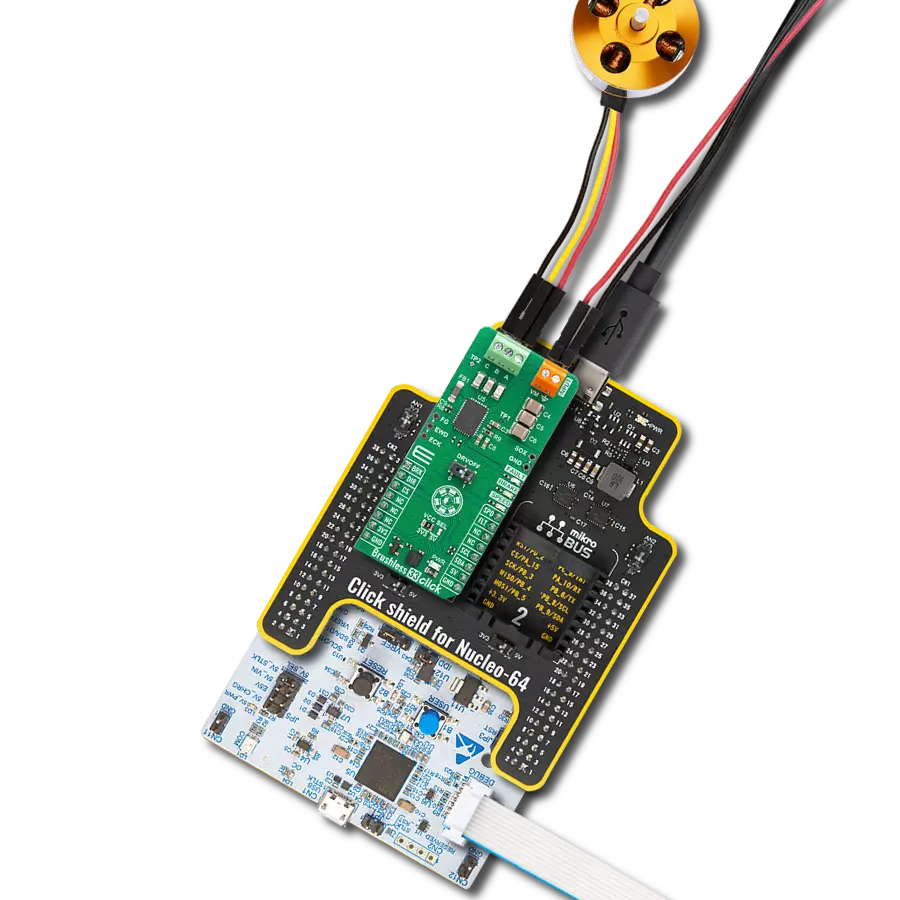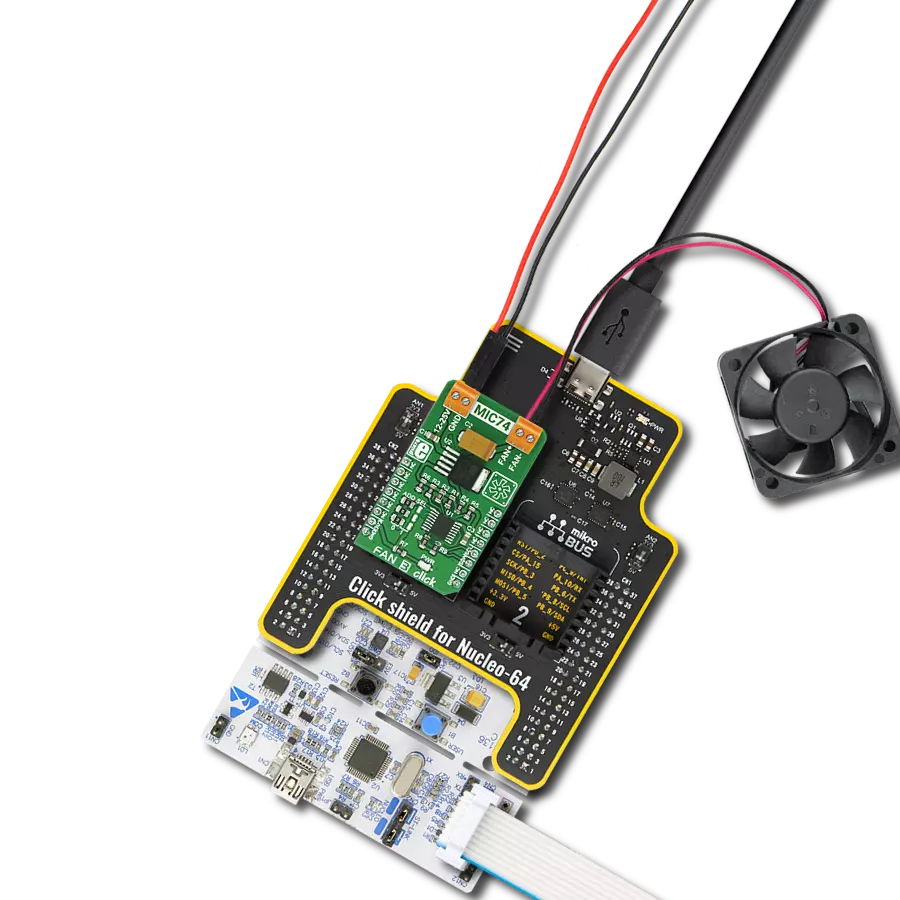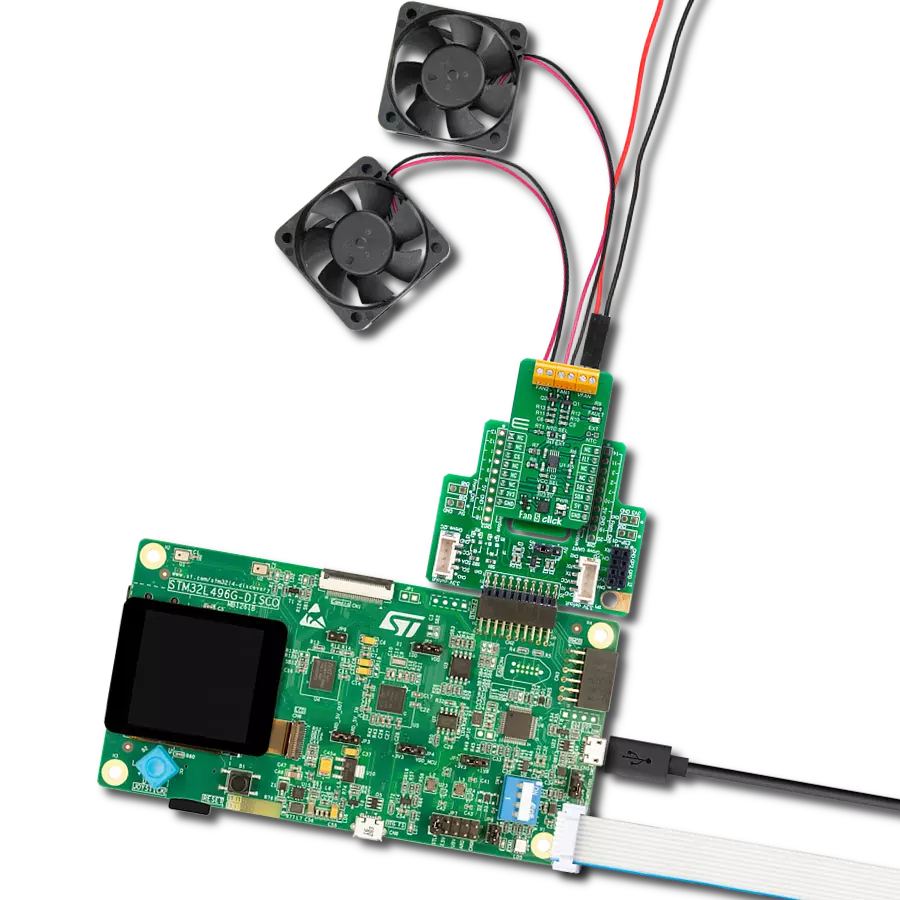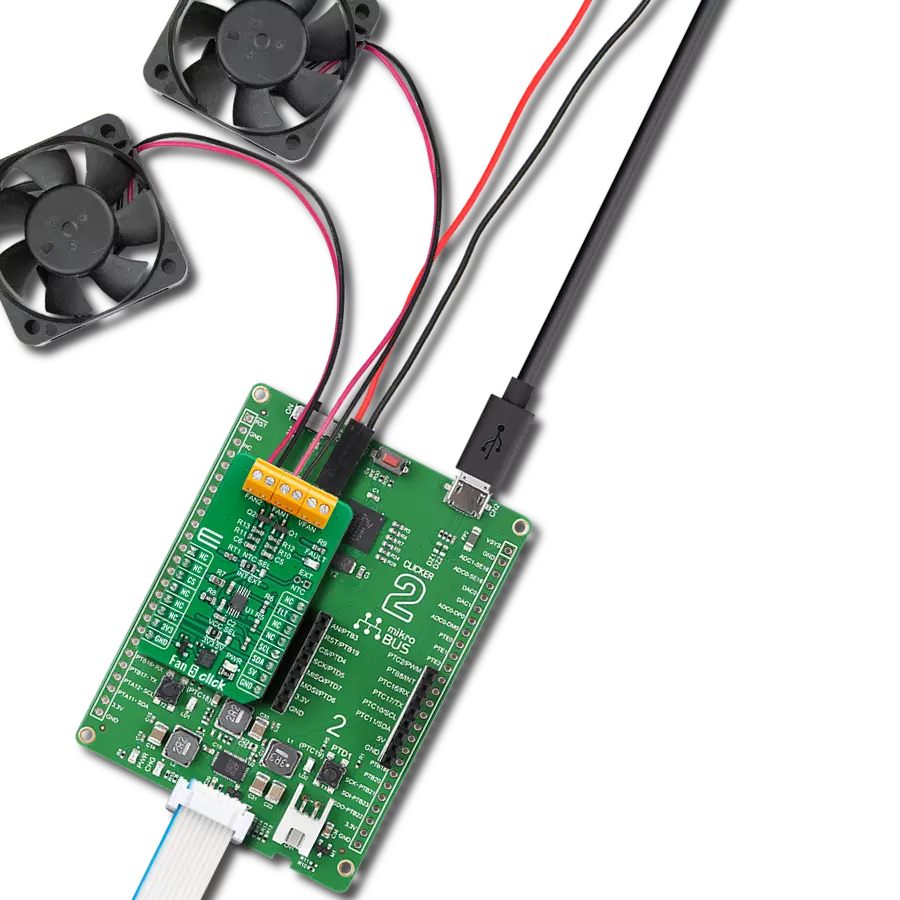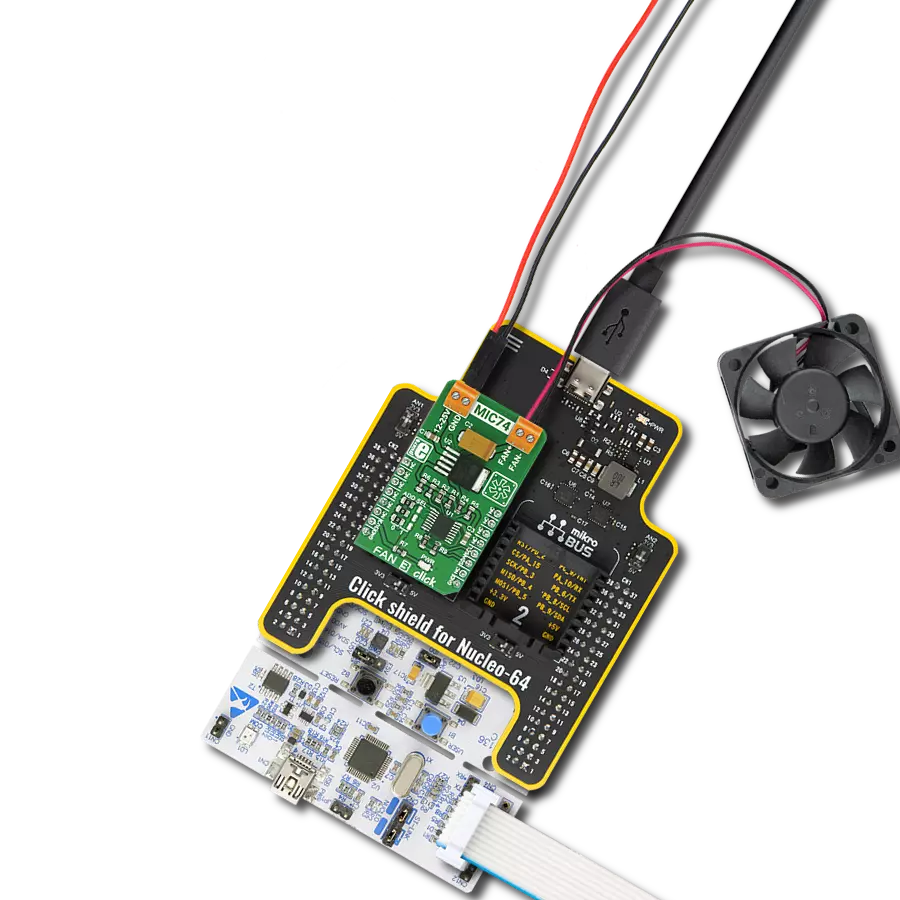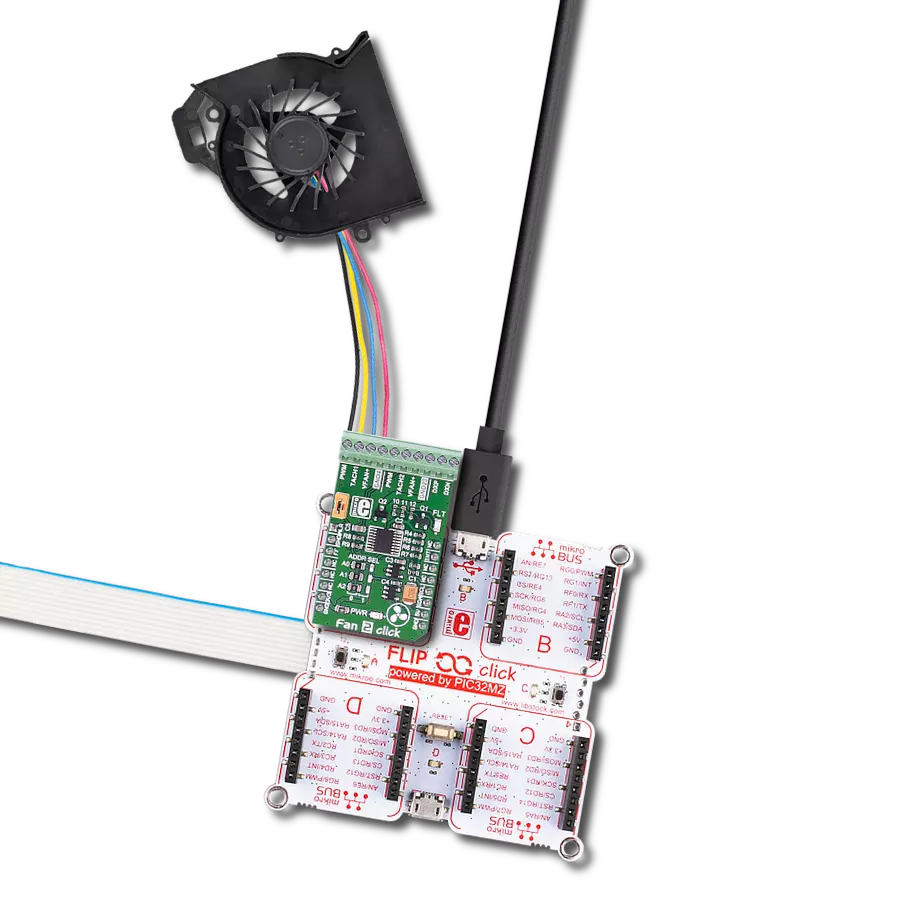我们的风扇速度管理解决方案优化空气流动,确保在您的空间中实现高效冷却和节能。
A
A
硬件概览
它是如何工作的?
Fan 4 Click基于Analog Devices的LTC1695,这是一个I2C风扇速度控制器。它提供可编程的输出电压调节,主要用于控制5V直流无刷风扇驱动器的速度,这些驱动器否则无法通过PWM信号、相位换向或其他方法进行控制,只能通过改变电源电压来控制。该控制器IC采用非常紧凑的SOT23封装,需要很少的额外组件,并且通过双线I2C总线非常容易控制。这使其成为风扇速度调节器的理想解决方案,可用于各种电子设计中的组件冷却。在这类应用中,速度控制非常理想。但是,与驱动其他更先进的提供速度调节功能的风扇电机相关的复杂性通常会导致使用更便宜的、只能通过减小电源电压来控制其速度的双线5V直流无刷风扇。如果以降低的电压启动无刷电机,有时可能
会出现失速现象。尽管风扇不会旋转,但电流仍然会被消耗,使得失速状态的检测变得困难。因此,LTC1695驱动器具有内部增强定时器,用户可以通过I2C命令激活。在增强定时器的超时期间(250毫秒),输出处的电压将设置为最大值(4.92V),以确保风扇电机的可靠启动序列。LTC1695的数据表提供了与此IC测试的一些风扇型号。如果仍然存在特定风扇型号的问题,则主MCU上的固件始终可以用于使用任意间隔应用启动增强。LTC1965还具有欠压保护(UVLO)。如果输入电压低于2.9V,IC将不会启用,从而防止输出上的不稳定行为。然而,当与MikroElektronika开发系统一起使用时,电源来自开发板的稳压电源单元。LTC1695的内部逻辑结构也很简单。它只有
一个8位寄存器。在写入该寄存器时,D0到D5位设置DAC输出电压,而D6位用于启用增强定时器。需要考虑位D7。在读取数据时,此寄存器反映了LTC1695 IC的状态;位D7指示过电流条件,而位D6指示热关断。其余六位将被忽略。在启动序列期间,内部DAC设置为0,因此输出处将没有电压。 Click板的I2C引脚路由到对应的mikroBUS™引脚上,并且它使用来自mikroBUS™ +5V电源轨的电源,如前所述。mikroBUS™能够提供LTC1965所需的最大电流(约180 mA)。输出2脚螺柱端子允许连接外部负载。虽然Click板旨在驱动无刷风扇电机,但也可以用作可编程低压差稳压器(LDO),或者可以用作LED驱动器。
功能概述
开发板
Nucleo-64 搭载 STM32G431RB MCU 提供了一种经济高效且灵活的平台,供开发者探索新想法并原型设计他们的项目。该板利用 STM32 微控制器的多功能性,使用户能够为他们的项目选择最佳的性能与功耗平衡。它配备了 LQFP64 封装的 STM32 微控制器,并包含了如用户 LED(同时作为 ARDUINO® 信号)、用户和复位按钮,以及 32.768kHz 晶体振荡器用于精确的计时操作等基本组件。Nucleo-64 板设计考虑到扩展性和灵活性,它特有的 ARDUINO® Uno
V3 扩展连接器和 ST morpho 扩展引脚头,提供了对 STM32 I/O 的完全访问,以实现全面的项目整合。电源供应选项灵活,支持 ST-LINK USB VBUS 或外部电源,确保在各种开发环境中的适应性。该板还配备了一个具有 USB 重枚举功能的板载 ST-LINK 调试器/编程器,简化了编程和调试过程。此外,该板设计旨在简化高级开发,它的外部 SMPS 为 Vcore 逻辑供电提供高效支持,支持 USB 设备全速或 USB SNK/UFP 全速,并内置加密功能,提升了项目的功效
和安全性。通过外部 SMPS 实验的专用连接器、 用于 ST-LINK 的 USB 连接器以及 MIPI® 调试连接器,提供了更多的硬件接口和实验可能性。开发者将通过 STM32Cube MCU Package 提供的全面免费软件库和示例得到广泛支持。这些,加上与多种集成开发环境(IDE)的兼容性,包括 IAR Embedded Workbench®、MDK-ARM 和 STM32CubeIDE,确保了流畅且高效的开发体验,使用户能够充分利用 Nucleo-64 板在他们的项目中的能力。
微控制器概述
MCU卡片 / MCU

建筑
ARM Cortex-M4
MCU 内存 (KB)
128
硅供应商
STMicroelectronics
引脚数
64
RAM (字节)
32k
你完善了我!
配件
Click Shield for Nucleo-64 配备了两个专有的 mikroBUS™ 插座,使得所有的 Click board™ 设备都可以轻松地与 STM32 Nucleo-64 开发板连接。这样,Mikroe 允许其用户从不断增长的 Click boards™ 范围中添加任何功能,如 WiFi、GSM、GPS、蓝牙、ZigBee、环境传感器、LED、语音识别、电机控制、运动传感器等。您可以使用超过 1537 个 Click boards™,这些 Click boards™ 可以堆叠和集成。STM32 Nucleo-64 开发板基于 64 引脚封装的微控制器,采用 32 位 MCU,配备 ARM Cortex M4 处理器,运行速度为 84MHz,具有 512Kb Flash 和 96KB SRAM,分为两个区域,顶部区域代表 ST-Link/V2 调试器和编程器,而底部区域是一个实际的开发板。通过 USB 连接方便地控制和供电这些板子,以便直接对 Nucleo-64 开发板进行编程和高效调试,其中还需要额外的 USB 线连接到板子上的 USB 迷你接口。大多数 STM32 微控制器引脚都连接到了板子左右边缘的 IO 引脚上,然后连接到两个现有的 mikroBUS™ 插座上。该 Click Shield 还有几个开关,用于选择 mikroBUS™ 插座上模拟信号的逻辑电平和 mikroBUS™ 插座本身的逻辑电压电平。此外,用户还可以通过现有的双向电平转换器,使用任何 Click board™,无论 Click board™ 是否在 3.3V 或 5V 逻辑电压电平下运行。一旦将 STM32 Nucleo-64 开发板与我们的 Click Shield for Nucleo-64 连接,您就可以访问数百个工作于 3.3V 或 5V 逻辑电压电平的 Click boards™。
使用的MCU引脚
mikroBUS™映射器
“仔细看看!”
Click board™ 原理图
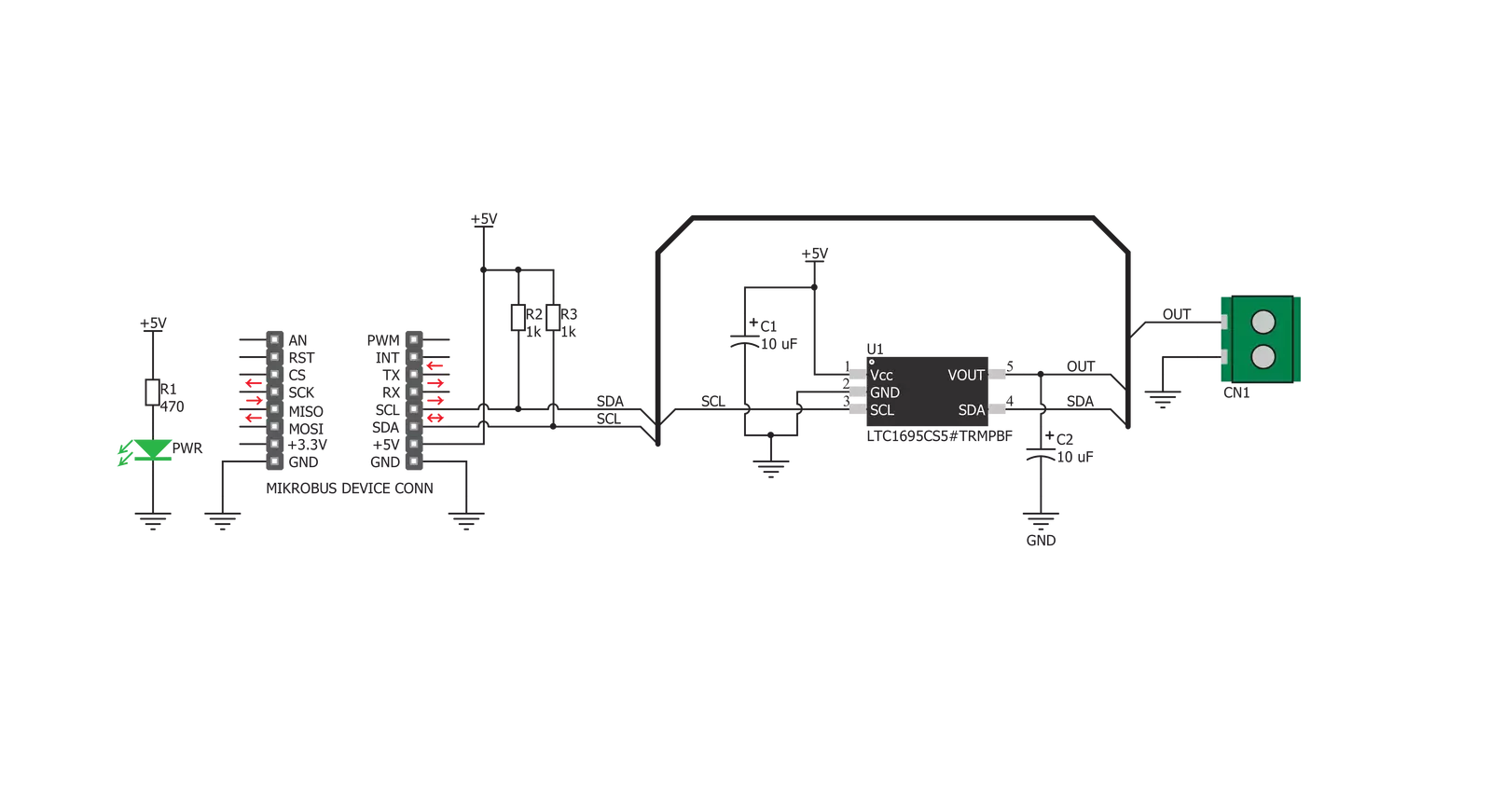
一步一步来
项目组装
实时跟踪您的结果
应用程序输出
1. 应用程序输出 - 在调试模式下,“应用程序输出”窗口支持实时数据监控,直接提供执行结果的可视化。请按照提供的教程正确配置环境,以确保数据正确显示。

2. UART 终端 - 使用UART Terminal通过USB to UART converter监视数据传输,实现Click board™与开发系统之间的直接通信。请根据项目需求配置波特率和其他串行设置,以确保正常运行。有关分步设置说明,请参考提供的教程。

3. Plot 输出 - Plot功能提供了一种强大的方式来可视化实时传感器数据,使趋势分析、调试和多个数据点的对比变得更加直观。要正确设置,请按照提供的教程,其中包含使用Plot功能显示Click board™读数的分步示例。在代码中使用Plot功能时,请使用以下函数:plot(insert_graph_name, variable_name);。这是一个通用格式,用户需要将“insert_graph_name”替换为实际图表名称,并将“variable_name”替换为要显示的参数。

软件支持
库描述
这个库包含 Fan 4 Click 驱动程序的 API。
关键功能:
fan4_check_diagnostic- 检查诊断fan4_set_output- 设置输出电压
开源
代码示例
完整的应用程序代码和一个现成的项目可以通过NECTO Studio包管理器直接安装到NECTO Studio。 应用程序代码也可以在MIKROE的GitHub账户中找到。
/*!
* \file
* \brief Fan4 Click example
*
* # Description
* Demo application shows basic use of Fan 4 Click.
*
* The demo application is composed of two sections :
*
* ## Application Init
* Configuring Clicks and log objects.
* Settings the Click in the default configuration.
*
* ## Application Task
* Increases the output voltage every 500 ms until it reaches the maximum fan voltage.
* Prints current voltase data on usbuart.
*
* \author Katarina Perendic
*
*/
// ------------------------------------------------------------------- INCLUDES
#include "board.h"
#include "log.h"
#include "fan4.h"
// ------------------------------------------------------------------ VARIABLES
static fan4_t fan4;
static log_t logger;
// ------------------------------------------------------ APPLICATION FUNCTIONS
void application_init ( void )
{
log_cfg_t log_cfg;
fan4_cfg_t cfg;
/**
* Logger initialization.
* Default baud rate: 115200
* Default log level: LOG_LEVEL_DEBUG
* @note If USB_UART_RX and USB_UART_TX
* are defined as HAL_PIN_NC, you will
* need to define them manually for log to work.
* See @b LOG_MAP_USB_UART macro definition for detailed explanation.
*/
LOG_MAP_USB_UART( log_cfg );
log_init( &logger, &log_cfg );
log_info( &logger, "---- Application Init ----" );
// Click initialization.
fan4_cfg_setup( &cfg );
FAN4_MAP_MIKROBUS( cfg, MIKROBUS_1 );
fan4_init( &fan4, &cfg );
fan4_default_cfg( &fan4 );
}
void application_task ( void )
{
uint16_t voltage;
// Task implementation.
voltage = FAN4_MIN_VOLT_SCALE;
while ( voltage <= FAN4_MAX_VOLT_SCALE )
{
voltage += ( FAN4_DAC_LSB * 4 );
log_info( &logger, "** Voltage is %d mV", voltage );
fan4_set_output( &fan4, voltage, FAN4_BOOST_START_TIMER_DIS );
Delay_ms ( 500 );
}
}
int main ( void )
{
/* Do not remove this line or clock might not be set correctly. */
#ifdef PREINIT_SUPPORTED
preinit();
#endif
application_init( );
for ( ; ; )
{
application_task( );
}
return 0;
}
// ------------------------------------------------------------------------ END
额外支持
资源
类别:无刷